戴爾靈越15(INS 15-5593-R1625S)筆記本一鍵重裝系統win7教程
 2021/05/31
2021/05/31
 0
0
戴爾靈越15(INS 15-5593-R1625S)筆記本比較輕薄,無論是外觀設計還是性能表現均可圈可點。不過大家對于這款筆記本的系統重裝是否了解呢?小編接下來與大家分享戴爾靈越15(INS 15-5593-R1625S)筆記本一鍵重裝系統win7教程。

重裝系統win7圖解:
1、百度搜索“極客狗裝機大師”軟件下載安裝(原黑鯊),安裝完成后,退出電腦安全軟件,并打開極客狗。
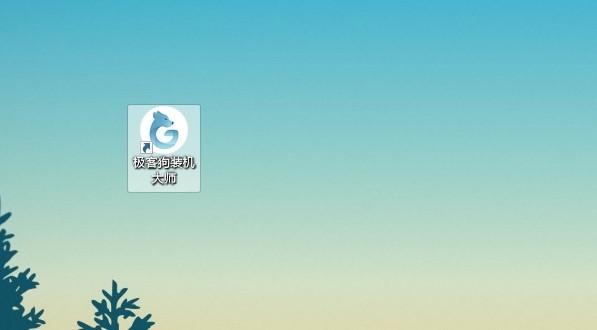
2、選擇“重裝系統”-“下一步”。
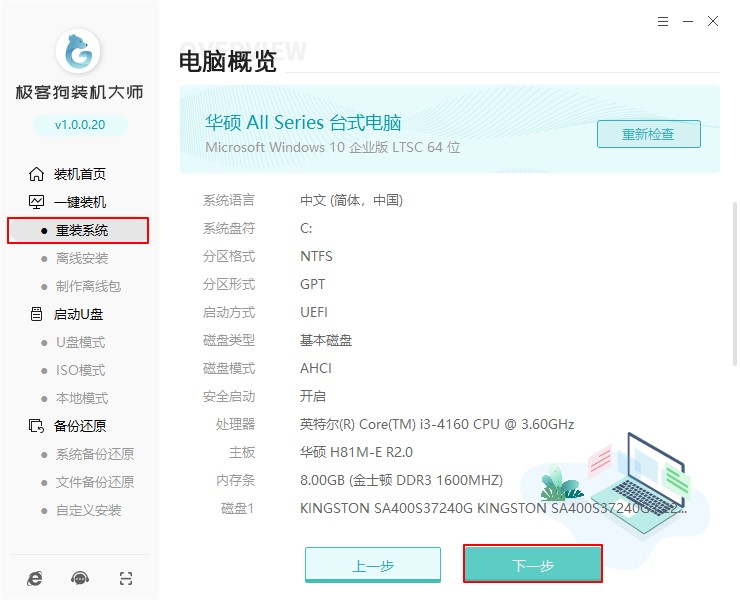
3、在出現的極客狗系統主界面中,選擇您需要重新安裝的系統版本。
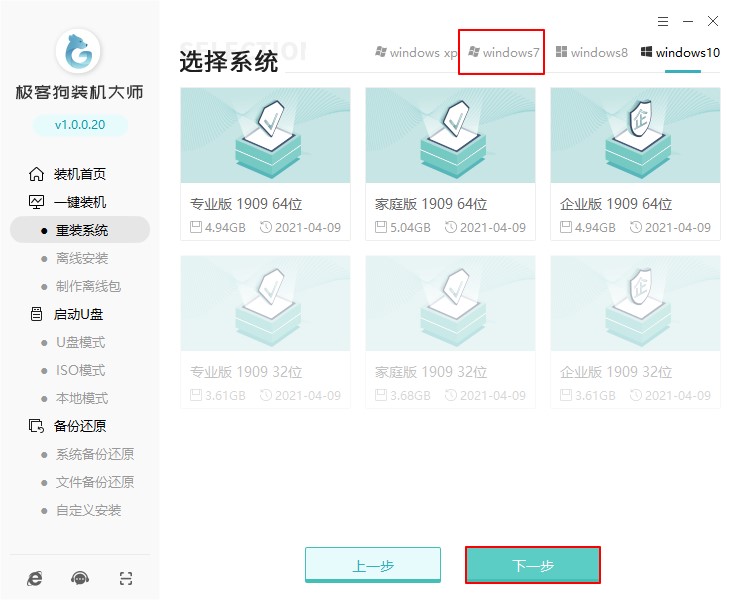
4、接著選擇您需要安裝的常用軟件。
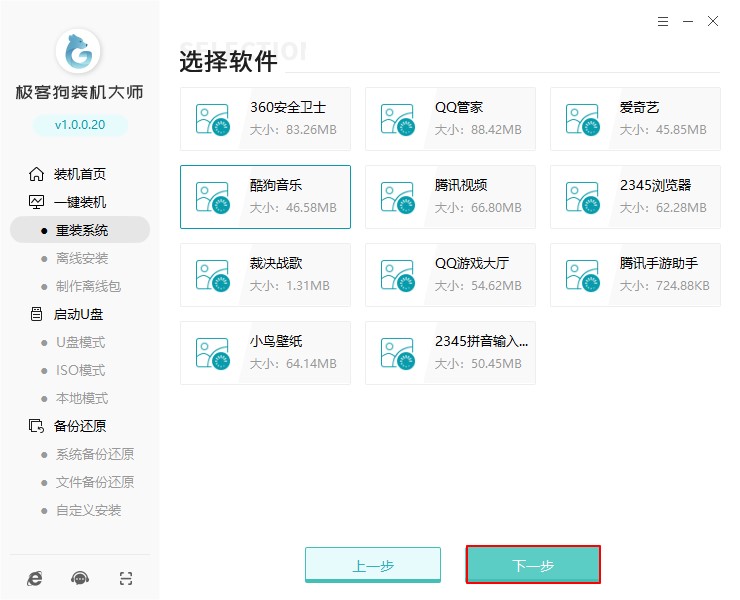
5、重裝系統會影響c盤和桌面,這里勾選需要備份的文件。
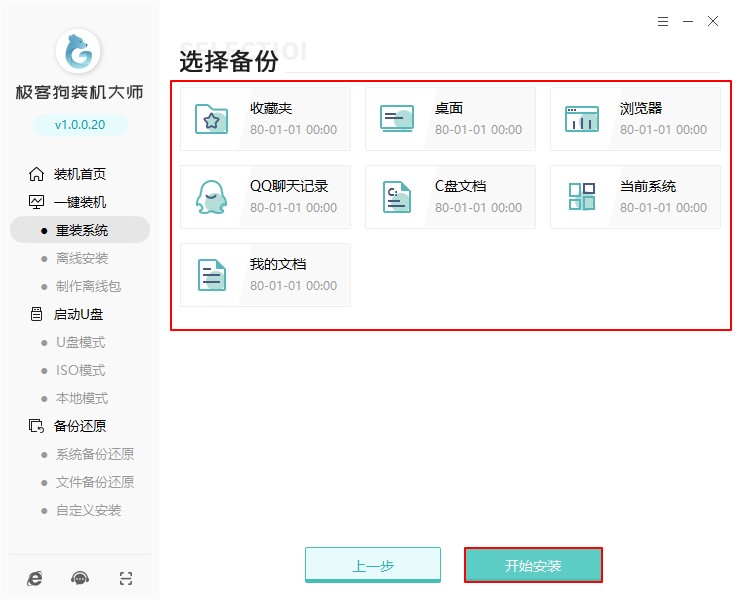
6、之后極客狗開始下載win7系統資源文件,在下載系統的同時也會將您勾選的軟件一并下載好。
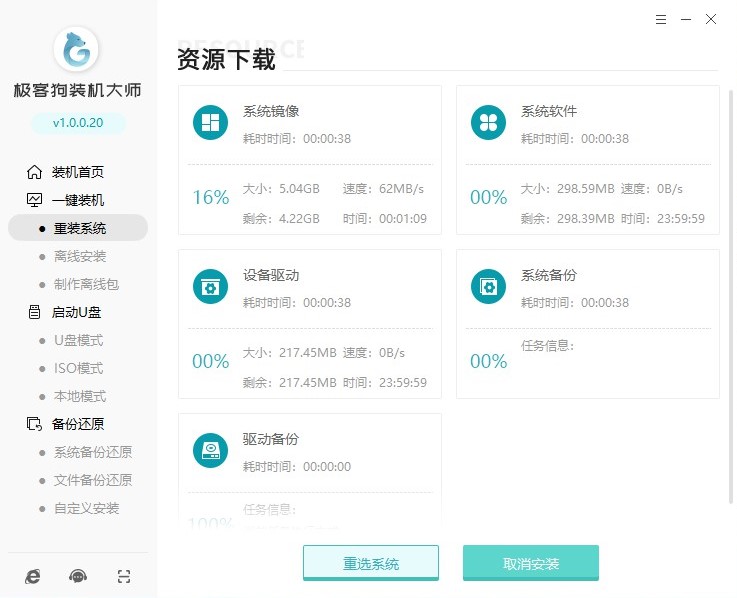
7、系統資源文件下載完畢,極客狗軟件會自動部署系統安裝環境,請耐心等待。
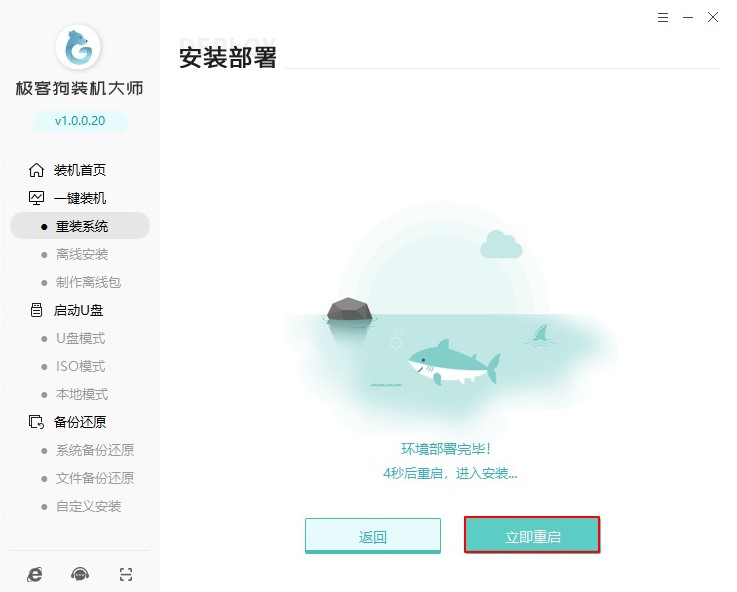
8、系統環境部署完畢后電腦自動重啟,在windows啟動管理器界面選擇PE所在項回車進入winPE。
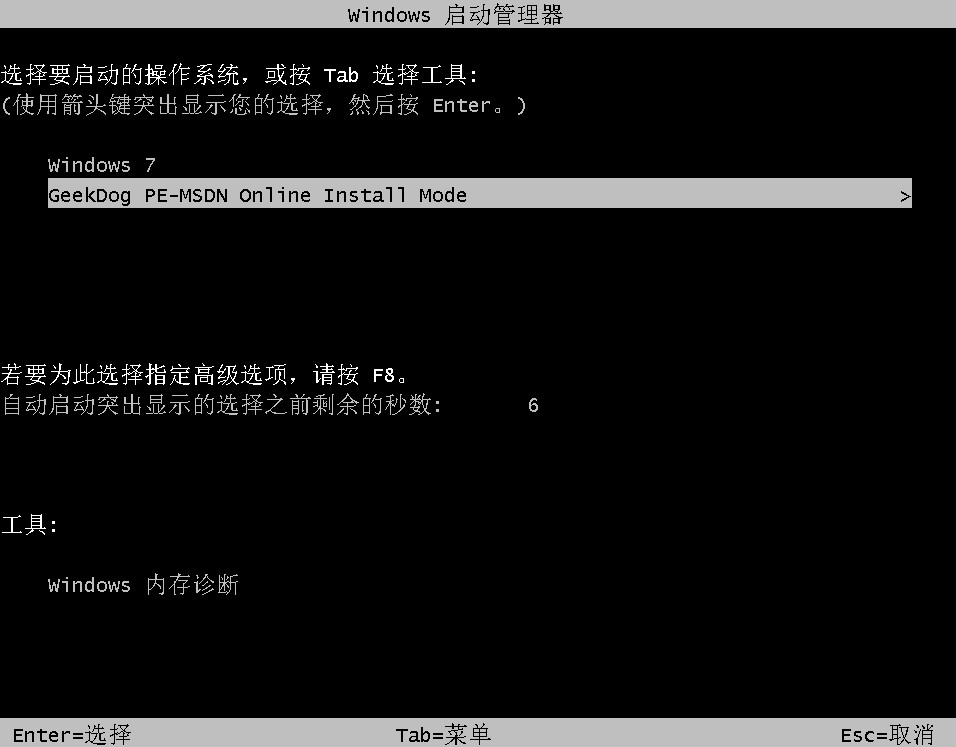
9、進入極客狗pe系統環境中,開始自動安裝win7。
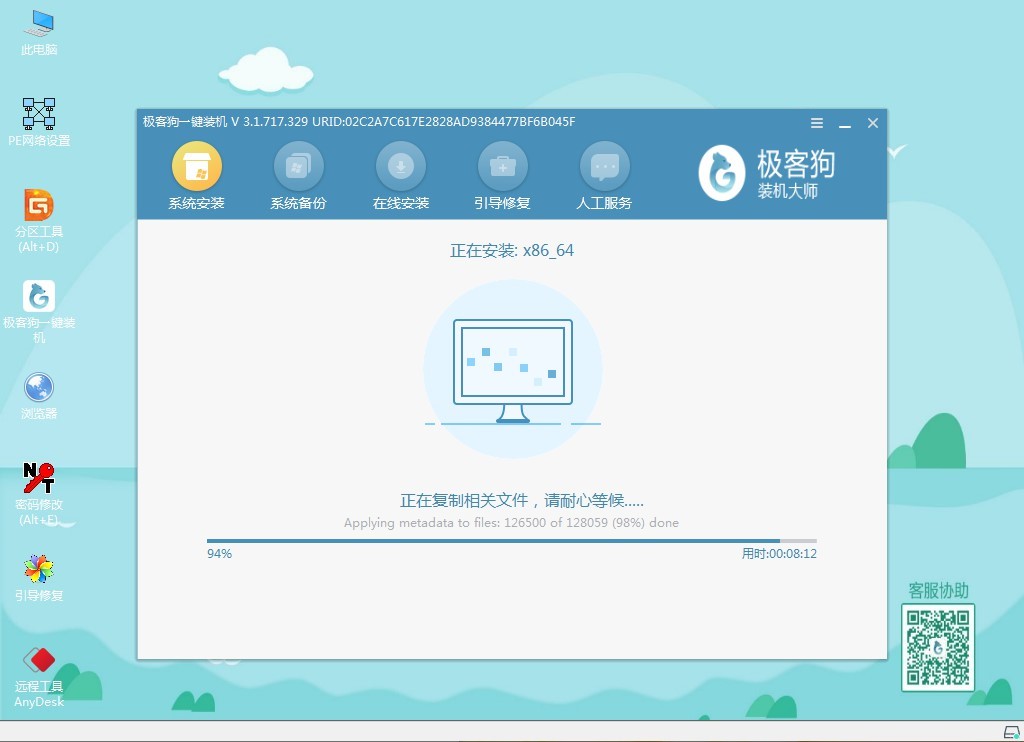
10、win7安裝完成,在出現的提示框中點擊“立即重啟”按鈕即可。
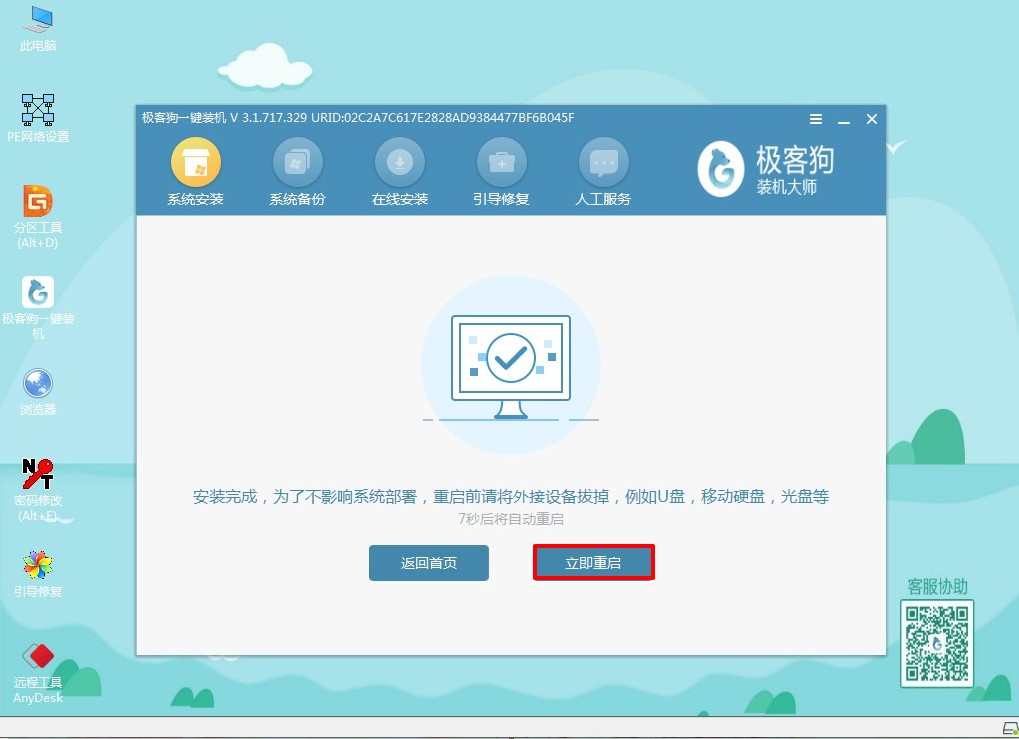
11、電腦重啟,稍等片刻就會自動進入win7系統桌面了。

